Wat is de beste AI-achtergrondverwijderaar voor fotos?

Mensen besteden te veel tijd aan het handmatig verwijderen van achtergronden, en AI is niet altijd de magie die het belooft te zijn.
In deze tutorial leert u hoe u canvasruimte en slagschaduw aan uw foto in Photoshop kunt toevoegen om een eenvoudige maar stijlvolle fotorand te maken. We beginnen met het creëren van een basiseffect met een witte omtrek en zwarte schaduw. Vervolgens leert u in de tutorial hoe u het effect kunt aanpassen door randkleuren en schaduwen rechtstreeks vanuit de foto te kiezen.
Stap 1: Open de afbeelding in Photoshop
Begin met het openen van uw foto. In het voorbeeld wordt deze afbeelding van Adobe Stock gebruikt:

Stap 2: Ontgrendel de achtergrondlaag
In het deelvenster Lagen wordt de afbeelding op de achtergrondlaag weergegeven. Op dit punt is de achtergrondlaag vergrendeld. Dit wordt aangegeven door het slotpictogram rechts van de laagnaam:
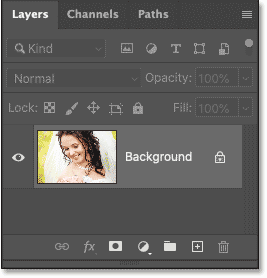
Om een rand om de afbeelding te plaatsen, moeten we een nieuwe laag onder de afbeelding toevoegen. Maar dat kunnen we niet doen als de achtergrondlaag vergrendeld is. Om te ontgrendelen klikt u op het slotpictogram.
Of als u een oudere versie van Photoshop gebruikt en het klikken op het slotje niet werkt, houdt u de Alt-toets (Win) / Option- toets (Mac) op uw toetsenbord ingedrukt en dubbelklikt u op het slotje:
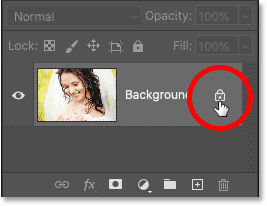
Photoshop hernoemt de laag van Achtergrond naar Laag 0 en het slotje verdwijnt:
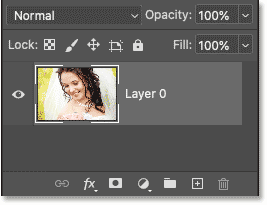
Stap 3: Voeg een effen kleurvullaag toe
Om de rand van de afbeelding te maken, gebruiken we de opvullaag Effen kleur.
Klik op het pictogram Nieuwe opvul- of aanpassingslaag onderaan het deelvenster Lagen:
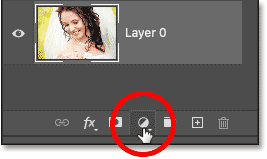
En selecteer Effen kleur uit de lijst:
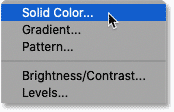
Selecteer vervolgens in de Kleurenkiezer de kleur wit door de waarden voor R, G en B op 255 in te stellen. We gebruiken nu wit als randkleur, maar laten later zien hoe u dit kunt wijzigen. Klik op OK als u klaar bent:

In het document blokkeert het wit van de opvullaag tijdelijk het zicht op de afbeelding:
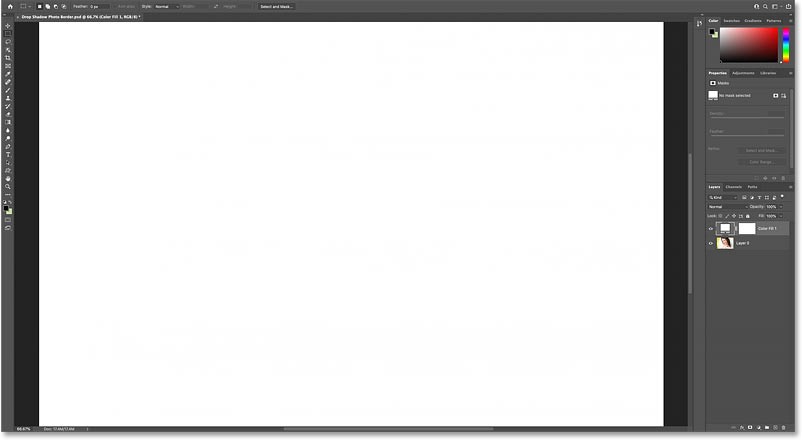
Stap 4: Verplaats de opvullaag onder de afbeelding
Om dit te verhelpen, klikt u op de laag Effen kleur in het deelvenster Lagen en sleept u deze onder de afbeelding:
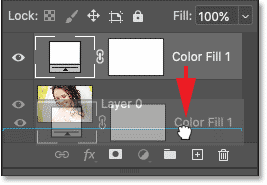
Laat de muisknop los om de afbeelding op de gewenste plaats neer te zetten:
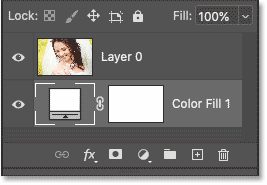
Laten we nu teruggaan naar de afbeelding, met de opvullaag erachter verborgen:

Stap 5: Open het dialoogvenster Canvasgrootte
Vervolgens moeten we meer canvasruimte rondom de afbeelding toevoegen. De extra ruimte wordt de rand. Omdat we willen dat de randgrootte aan alle vier de zijden hetzelfde is, kunt u dit het beste doen met behulp van de opdracht Canvasgrootte in Photoshop.
Ga naar het menu Afbeelding in de menubalk en selecteer Canvasgrootte :
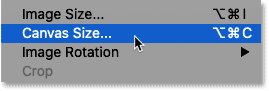
Stap 6: Vergroot de breedte en hoogte van het canvas
Klik in het dialoogvenster Canvasgrootte op de optie Relatief . Met deze optie krijgt Photoshop de opdracht om te starten met de huidige canvasgrootte en worden de waarden die we invoeren voor Breedte en Hoogte daaraan toegevoegd.
Zorg ervoor dat het middelste vakje in het ankerraster is geselecteerd, zodat de extra ruimte gelijkmatig wordt verdeeld aan de boven-, onder-, linker- en rechterkant:
Voer vervolgens de afmetingen voor de rand in de velden Breedte en Hoogte in. Houd er wel rekening mee dat de waarden die u invoert, gelijk verdeeld worden over de twee kanten. Als u bijvoorbeeld 2 inch invoert bij Breedte , wordt er een rand van 1 inch aan de linker- en rechterkant van de foto gemaakt. Als u 2 inch invoert bij Hoogte , wordt er boven en onder een rand van 1 inch gecreëerd.
Voor de voorbeeldafbeelding zou een rand van 2,5 cm te breed zijn. Een rand van 3/4 inch zou mooi zijn. Om een rand van 3/4 inch aan de linker- en rechterkant van de foto toe te voegen, moet u de breedte verdubbelen, wat neerkomt op 1,5 inch. Om ervoor te zorgen dat de rand overal dezelfde grootte heeft, moet de hoogte worden ingesteld op 1,5 inch.
Klik op OK als u klaar bent om het dialoogvenster Canvasgrootte te sluiten :
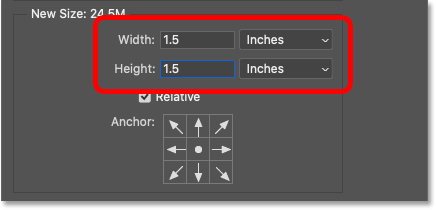
Photoshop voegt extra canvasruimte toe rondom de afbeelding, waardoor een fotorand ontstaat. Ook al is de extra ruimte daadwerkelijk transparant, het lijkt wit omdat de effen kleurlaag onder de afbeelding erdoorheen schijnt:

Hoe u de randen van afbeeldingen op het scherm kunt aanpassen
Als de rand te groot is voor het scherm, ga dan naar het menu Beeld in de menubalk en selecteer Passend op scherm :
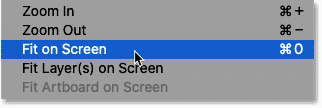
Hoe de randgrootte te wijzigen
Het nadeel van de opdracht Canvasgrootte in Photoshop is dat u de nieuwe grootte niet kunt bekijken voordat u deze accepteert. Als de rand te breed of te smal is, ga dan naar het menu Bewerken en selecteer Canvasgrootte ongedaan maken :
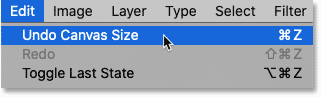
Ga dan terug naar het menu Afbeelding , ga terug naar Canvasgrootte en probeer het opnieuw met andere waarden voor Breedte en Hoogte :
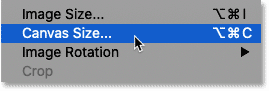
Stap 7: Selecteer de afbeeldingslaag
We hebben een rand toegevoegd, nu moeten we een slagschaduw toevoegen. Klik in het deelvenster Lagen op de afbeeldingslaag om deze te selecteren:
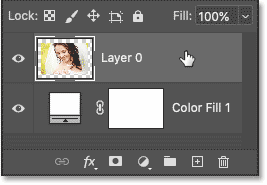
Stap 8: Voeg een slagschaduweffect toe
Klik vervolgens op het fx -icoontje onderaan:
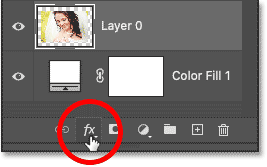
En selecteer Slagschaduw uit de lijst:
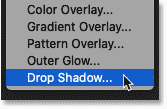
Stap 9: Pas de instellingen voor Slagschaduw aan
De opties voor Slagschaduw worden geopend in het dialoogvenster Laagstijl van Photoshop. En de 3 belangrijkste opties zijn Hoek, Afstand en Grootte . Hoek bepaalt de richting van de lichtbron, Afstand is hoe ver de schaduw zich uitstrekt van het onderwerp en Grootte bepaalt hoe zacht de schaduwranden zijn:
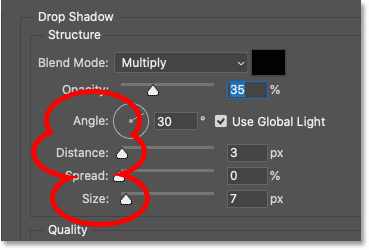
Opties voor hoek en afstand
De snelste manier om de hoek en afstand van een slagschaduw in te stellen, is door simpelweg in het document te klikken, de muisknop ingedrukt te houden en de slagschaduw naar de gewenste positie te slepen. Terwijl u sleept, veranderen de waarden voor Hoek en Afstand in het dialoogvenster.
In dit voorbeeld wordt de schaduw naar beneden en naar rechts gesleept:

U kunt ook specifieke waarden voor Hoek en Afstand invoeren. In het voorbeeld wordt de Hoek ingesteld op 135 graden en de Afstand op 80 px. Welke waarden u nodig hebt, met name Afstand en Grootte, zijn afhankelijk van uw afbeelding:
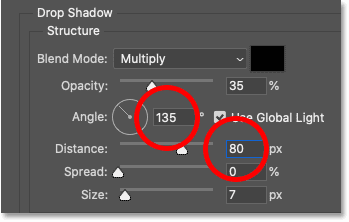
Hier zijn de resultaten tot nu toe:

Maatopties
Verhoog vervolgens de waarde bij Grootte om de schaduwranden te verzachten. In het voorbeeld wordt de waarde ingesteld op 60 px, maar ook dit is afhankelijk van uw afbeelding:
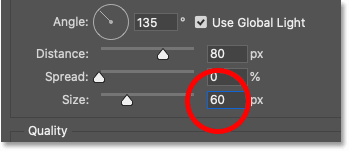
En hier is het resultaat met zachtere randen:
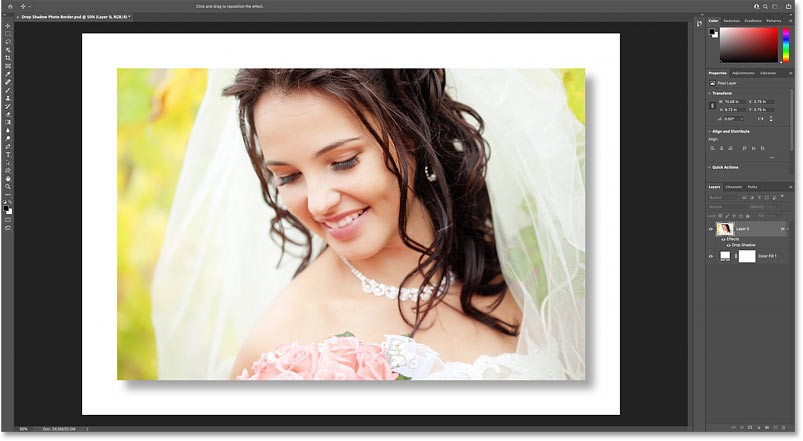
Optie dekking
U kunt de intensiteit van de schaduw ook aanpassen met de schuifregelaar Dekking. Hogere waarden voor Dekking maken de schaduw donkerder en lagere waarden maken de schaduw lichter. In het voorbeeld wordt de waarde met 30% verlaagd:
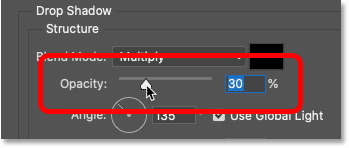
Wanneer u tevreden bent met de resultaten, klikt u op OK om het dialoogvenster Laagstijl te sluiten :
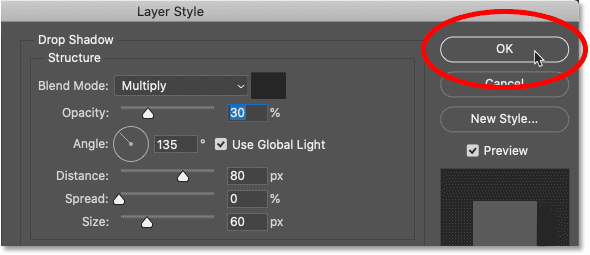
En dit is het resultaat nadat de schaduwdekking is verlaagd:
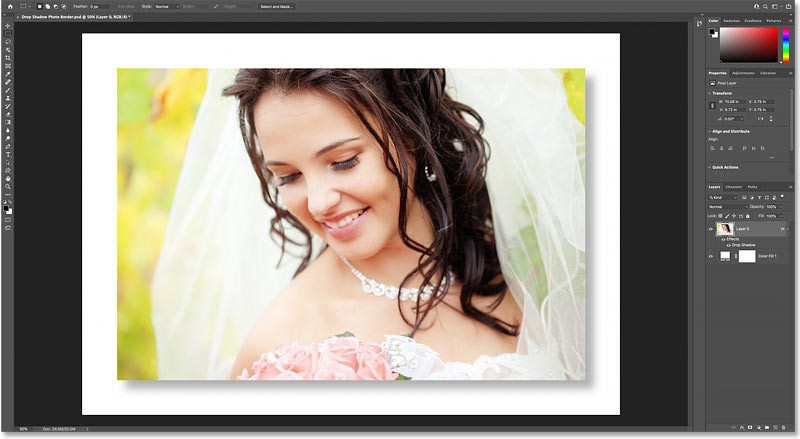
Hoe u de randkleur en schaduw kunt aanpassen
Op dit punt is het hoofdeffect voltooid. We hebben een rand rondom de afbeelding toegevoegd en een slagschaduw achter de afbeelding. Maar in plaats van een witte rand en zwarte schaduw te gebruiken, kunnen we het effect aanpassen door kleuren rechtstreeks uit de foto te halen. Zo doe je dat:
Stap 10: Dubbelklik op het kleurstaal van de opvullaag
Om de randkleur te wijzigen, dubbelklikt u op de kleurstaal van de opvullaag in het deelvenster Lagen:
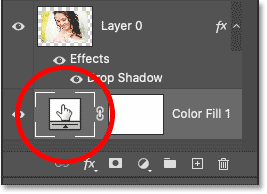
Stap 11: Nieuwe randkleur uit afbeelding bemonsteren
Hiermee wordt de kleurenkiezer opnieuw geopend. Maar in plaats van een nieuwe kleur te selecteren via de Kleurenkiezer zelf, beweegt u uw muiscursor over de afbeelding en klikt u op een kleur om deze te bemonsteren.
Het voorbeeld zou zijn: klikken op de schouder van de vrouw:
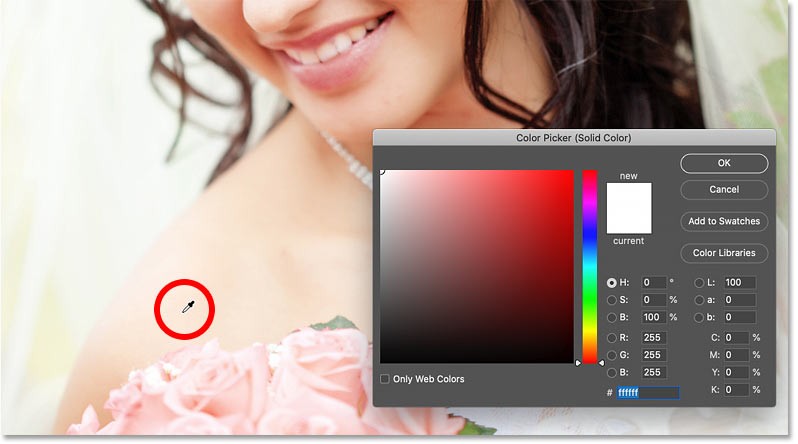
De kleur die u kiest, wordt direct de nieuwe omtrekkleur. U kunt op verschillende delen van de afbeelding blijven klikken om de beste kleurmatch te vinden. Wanneer u klaar bent, klikt u op OK om de kleurenkiezer te sluiten.
Hier ziet u het resultaat met de rand ingesteld op de nieuwe kleur:

Stap 12: Open de instellingen voor Slagschaduw opnieuw
Om vervolgens een nieuwe kleur voor de schaduw te kiezen, dubbelklikt u op het laageffect Slagschaduw onder de afbeeldingslaag:
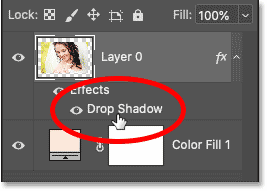
Klik in het dialoogvenster Laagstijl op het schaduwkleurstaal:
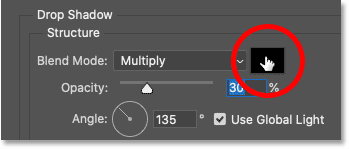
Stap 13: Nieuwe schaduwkleur uit afbeelding bemonsteren
Zodra de Kleurenkiezer is geopend, beweegt u de muiscursor over de afbeelding en klikt u op een kleur om deze te bemonsteren. Het voorbeeld zou zijn: terugklikken op de schouder van de vrouw:
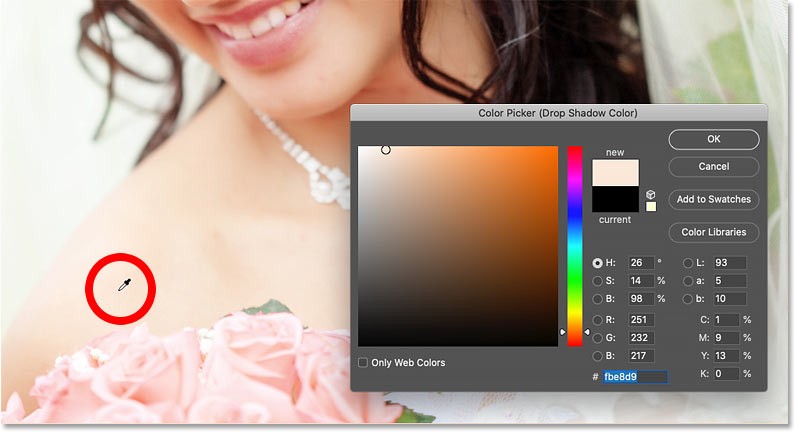
Stap 14: Pas de helderheid en verzadiging van de kleur aan
De schaduwkleur moet donker en zeer verzadigd zijn. Verhoog daarom, voordat u de kleurenkiezer sluit, de verzadigingswaarde (S) van de kleur naar 100% of dichtbij dit getal.
Maak de kleur vervolgens donkerder door de helderheidswaarde (B) van de kleur te verlagen. In het voorbeeld wordt de waarde verlaagd naar 30%, zodat de schaduw niet te donker lijkt. U kunt de waarde echter nog donkerder maken, afhankelijk van uw afbeelding:
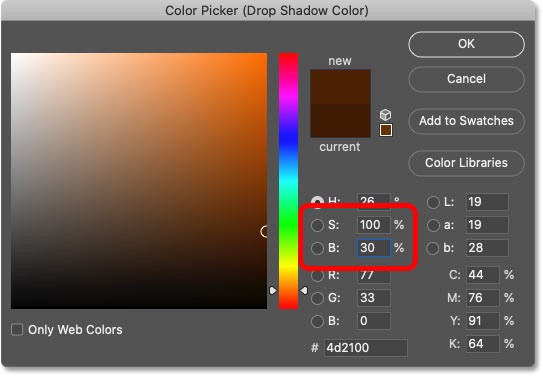
Klik op OK om de kleurenkiezer te sluiten en u bent klaar! Hier ziet u het uiteindelijke resultaat met de aangepaste rand en de nieuwe kleur voor de schaduw:
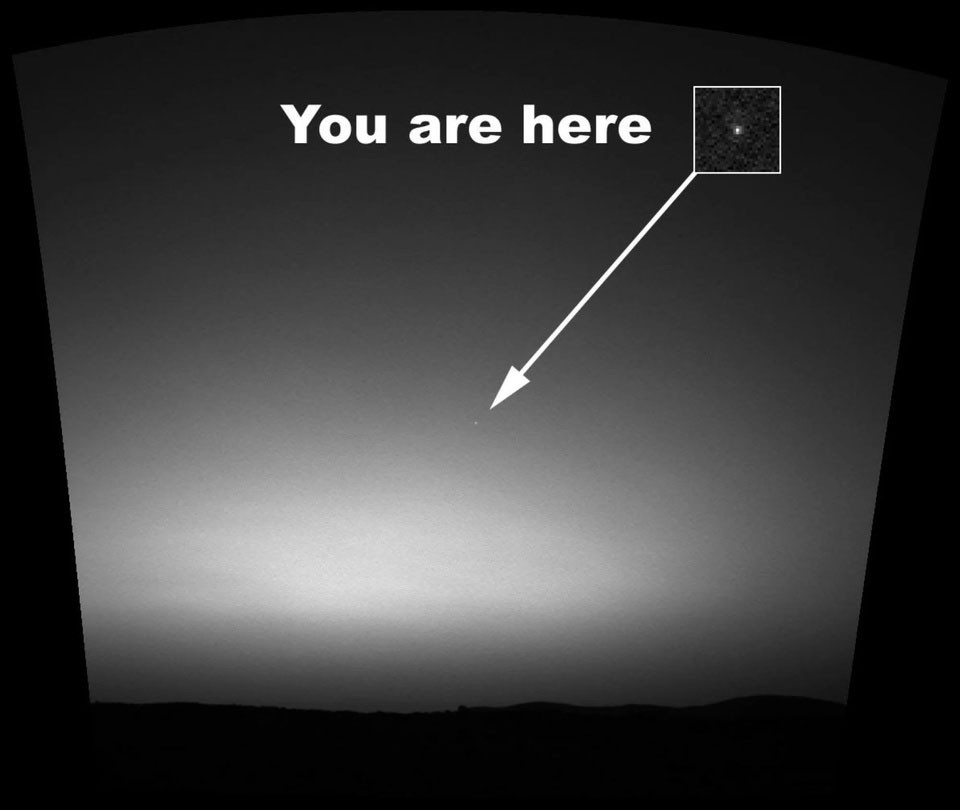
Videotutorial over het maken van een schaduwrand in Photoshop
Mensen besteden te veel tijd aan het handmatig verwijderen van achtergronden, en AI is niet altijd de magie die het belooft te zijn.
In deze tutorial leert u hoe u met behulp van Adobe Photoshop eenvoudig een foto kunt omzetten in een potloodschets.
Veel mensen vonden het aanpassen van de afbeeldingsgrootte erg vervelend, totdat ze leerden over de eenvoudige kanaalgebaseerde beschermingsmethode van Photoshop.
Voeg snel en eenvoudig een postereffect toe aan uw afbeeldingen met behulp van Photoshop. Zo creëert u de klassieke look van posters die met een beperkt aantal inktkleuren zijn afgedrukt.
Er zijn veel AI-fotobewerkingsprogramma's waardoor Photoshop een tweede keus is. AI-functies zijn handige hulpmiddelen voor het bewerken van foto's zonder dat je ingewikkelde Photoshop-technieken hoeft te leren.
Photoshop 2025 bevat nieuwe AI-tools, slimmere selecties en functies waarvan u tot nu toe niet wist dat u ze nodig had.
In deze tutorial leert u hoe u snel en eenvoudig een monochroom kleureffect aan een afbeelding kunt toevoegen met behulp van Adobe Photoshop.
Met de Lens Blur-tool van Adobe kunt u uw foto's eenvoudig bekijken en er diepte en focus aan toevoegen.
Photoshop Actions is een geliefde functie van de populaire fotobewerkingstool die verstopt zit in de app. Het is bedoeld om workflows te versnellen zonder dat er AI nodig is.
Lightroom en Adobe Photoshop zijn twee van de beste fotobewerkingsprogramma's. Veel professionals gebruiken beide programma's samen, maar als amateurfotograaf heb je Lightroom alleen nodig.
In deze tutorial leert u hoe u een gaaf Picture in Picture-effect kunt creëren met Adobe Photoshop. Dit doet u door van één foto de illusie te wekken dat er een kleinere, bijgesneden versie van dezelfde foto in zit.
Generative Workspace is een van de belangrijkste AI-functies die op Adobe Max 2024 zijn aangekondigd. Het wordt de nieuwe thuisbasis voor uw Generative AI-afbeeldingen en -bestanden.
Met Generative Fill, aangestuurd door Adobe's Generative AI genaamd Firefly, kan iedereen realistische waterreflectie-effecten toevoegen aan foto's door simpelweg een selectie te tekenen, een paar woorden te typen en op een knop te klikken.
In deze tutorial leert u hoe u een afbeelding kopieert en plakt in een selectie in een andere afbeelding met de opdracht Plakken in van Adobe Photoshop.
In dit artikel leggen we je uit hoe je weer toegang krijgt tot je harde schijf als deze kapot is. Laten we het artikel volgen!
Op het eerste gezicht lijken AirPods op alle andere echt draadloze oordopjes. Maar dat veranderde allemaal toen een paar onbekende functies werden ontdekt.
Apple heeft iOS 26 geïntroduceerd: een grote update met een gloednieuw matglasontwerp, slimmere ervaringen en verbeteringen aan bekende apps.
Studenten hebben een specifiek type laptop nodig voor hun studie. Deze moet niet alleen krachtig genoeg zijn om goed te presteren in hun studierichting, maar ook compact en licht genoeg om de hele dag mee te nemen.
Het toevoegen van een printer aan Windows 10 is eenvoudig, hoewel het proces voor bekabelde apparaten anders is dan voor draadloze apparaten.
Zoals u weet, is RAM een zeer belangrijk hardwareonderdeel van een computer. Het fungeert als geheugen voor de verwerking van gegevens en is de factor die de snelheid van een laptop of pc bepaalt. In het onderstaande artikel laat WebTech360 u zien hoe u met behulp van software in Windows RAM-fouten kunt opsporen.
Smart-tv's hebben de wereld veroverd. Dankzij zoveel geweldige functies en internetverbinding heeft technologie de manier waarop we televisiekijken veranderd.
Koelkasten zijn vertrouwde apparaten in huishoudens. Koelkasten hebben meestal twee compartimenten. Het koelvak is ruim en heeft verlichting die automatisch aangaat wanneer de gebruiker het vak opent. Het vriesvak is smal en heeft geen verlichting.
Wi-Fi-netwerken worden niet alleen beïnvloed door routers, bandbreedte en interferentie, maar er zijn een aantal slimme manieren om uw netwerk te versterken.
Als u terug wilt naar de stabiele iOS 16 op uw telefoon, vindt u hier de basisgids voor het verwijderen van iOS 17 en downgraden van iOS 17 naar 16.
Yoghurt is een heerlijk voedingsmiddel. Is het goed om elke dag yoghurt te eten? Hoe verandert je lichaam als je elke dag yoghurt eet? Laten we het samen ontdekken!
In dit artikel worden de meest voedzame rijstsoorten besproken en hoe u de gezondheidsvoordelen van de rijst die u kiest, optimaal kunt benutten.
Een slaapschema en bedtijdroutine opstellen, uw wekker verzetten en uw dieet aanpassen zijn enkele maatregelen die u kunnen helpen om beter te slapen en 's ochtends op tijd wakker te worden.
Huren alstublieft! Landlord Sim is een simulatiespel voor mobiel op iOS en Android. Je speelt als verhuurder van een appartementencomplex en begint met het verhuren van een appartement. Je doel is om het interieur van je appartement te verbeteren en het gereed te maken voor huurders.
Ontvang de Roblox-gamecode voor Bathroom Tower Defense en wissel deze in voor geweldige beloningen. Ze helpen je bij het upgraden of ontgrendelen van torens met hogere schade.



























